Sempre há uma dúvida sobre como instalar nossos modelos Elementor e por que ele exibe Arquivo inválido quando eles tentam carregá-los. Freqüentemente, o principal problema advém do fato de que eles não estavam importando nossos modelos para a área apropriada, mas sim para a seção Tema de Upload do WordPress. Em outras circunstâncias, há problemas de extração ou dependências adicionais a serem consideradas.

Embora existam várias soluções disponíveis para ajudar com esses problemas, sentimos que deveríamos desenvolver a nossa própria para que nossos usuários não tivessem que buscar as soluções eles mesmos. Neste tutorial, vamos entender como importar modelos Elementor no WordPress.
Como importar modelos de elemento ou
Definitivamente, para começar, a primeira coisa que você precisa fazer é ir para a página onde deseja usar os modelos Elementor que você acabou de baixar. Para fazer isso, vá para o painel do WordPress, clique em Páginas e em Todas as páginas .

Vá até a página onde deseja aplicar o template Elementor e pressione Editar .
Create Amazing Websites
Com o melhor criador de páginas gratuito Elementor
Comece agoraEntão você verá um botão dizendo Editar com Elementor . Pressione o botão e ele o direcionará para o Editor Visual do Element ou .

Você verá uma parte com um ícone de adição e um ícone de pasta em sua página, agora que está no Editor de elemento ou visual. Para abrir uma pasta, clique em seu ícone.
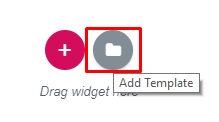
Uma nova interface aparecerá, com uma variedade de blocos e layouts de página atualmente acessíveis. Você nem mesmo precisa baixar um, para começar!
Mas, uma vez que você deseja usar o modelo desejado, use a opção Upload. No topo da página, você encontrará um ícone de upload .

Isso o levará ao painel de upload do modelo Elementor.
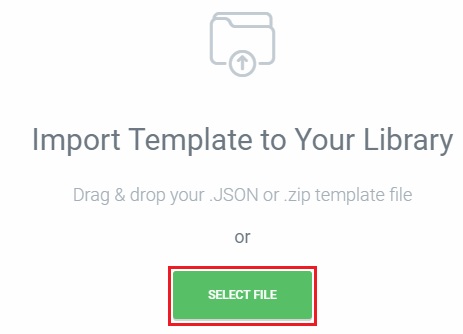
Se você estiver usando o Windows, navegue até a pasta do arquivo de modelo e arraste-o para esta área ou você pode simplesmente seguir em frente e usar a opção de selecionar arquivo. Sempre tenha em mente que seu arquivo deve ser um arquivo JSON ou ZIP . Isso é tudo que precisa ser.
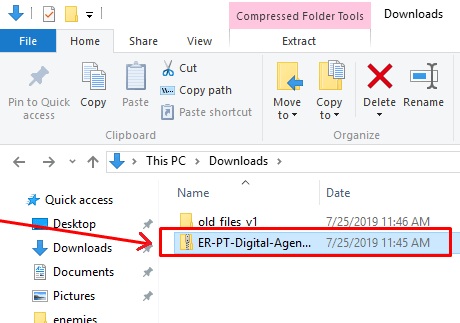
Se o arquivo zip baixado não abrir, tente extraí-lo e enviar os arquivos JSON (.json) um por um, especialmente se o conteúdo do arquivo zip estiver em um subdiretório ou contiver arquivos não JSON (como .doc, .txt, .css, fontes, etc.).
O processo levará alguns minutos dependendo da velocidade de sua conexão com a Internet. Após a conclusão do carregamento, vá para a página Meus Modelos e role até o final para ver os modelos Elementor que você acabou de enviar.

Finalmente, o template será importado para o seu Elementor Visual Editor assim que você pressionar o botão Insert .
E nós concluímos a importação de seu Template Elementor desejado. É assim que você pode fazer upload de um modelo Elementor no WordPress.
Esperamos que este tutorial o tenha ajudado a dar ao seu site uma aparência mais atraente. Junte-se a nós no  Facebook e no Twitter para se manter atualizado sobre nossos tutoriais.





